Cách Thu Hồi Email Đã Gửi Trong Gmail: Hướng Dẫn “Undo Send” Trên Máy Tính, Điện Thoại
Cách thu hồi Email đã gửi trong Gmail là một kỹ năng thiết yếu, đặc biệt khi bạn muốn khắc phục lỗi sai, duy trì sự chuyên nghiệp. PhucT Digital sẽ hướng dẫn chi tiết cách hoàn tác gửi trên máy tính, điện thoại và những lưu ý quan trọng.
Trong guồng quay công việc số, email vẫn là công cụ giao tiếp và làm việc không thể thiếu. Từ CEO, Quản lý, Marketer đến Nhà thiết kế website, ai cũng có thể đôi lần gửi nhầm email, mắc lỗi chính tả, quên đính kèm tệp hay gửi đi nội dung chưa hoàn chỉnh. Những lúc như vậy, biết cách thu hồi email đã gửi trong Gmail trở thành “phao cứu sinh”, giúp bạn nhanh chóng sửa chữa sai lầm, giữ vững hình ảnh chuyên nghiệp và đảm bảo công việc không bị gián đoạn. PhucT Digital hiểu rằng, một email chỉn chu thể hiện sự tôn trọng đối với người nhận và góp phần không nhỏ vào hiệu quả giao tiếp. Chúng tôi sẽ cùng bạn khám phá bí quyết này.
Lợi ích của việc thu hồi email đã gửi
Việc nắm vững kỹ năng thu hồi email đã gửi mang lại nhiều lợi ích thiết thực, giúp bạn tự tin hơn trong mỗi lần nhấn nút “Gửi”:
- Khắc phục sai sót tức thì: Đây là lợi ích rõ ràng nhất. Bạn có thể nhanh chóng lấy lại email khi phát hiện gửi cho sai người nhận, có lỗi chính tả ngớ ngẩn, thiếu tệp đính kèm quan trọng (như báo giá, hợp đồng), hoặc nội dung truyền tải chưa chính xác, chưa đầy đủ ý muốn diễn đạt. Việc này giúp tránh những hiểu lầm không đáng có.
- Chỉnh sửa và gửi lại nhanh chóng: Thay vì phải soạn một email hoàn toàn mới, tính năng hoàn tác cho phép bạn mở lại email vừa gửi, chỉnh sửa ngay lập tức những khiếm khuyết và gửi lại một phiên bản hoàn hảo hơn. Điều này tiết kiệm đáng kể thời gian và công sức, nhất là với những email dài và phức tạp. Bạn có thể cách sửa nội dung Email đã gửi trong Gmail một cách dễ dàng trước khi nó thực sự đến tay người nhận.
- Duy trì hình ảnh chuyên nghiệp: Một email cẩu thả, đầy lỗi có thể làm suy giảm nghiêm trọng uy tín cá nhân và hình ảnh thương hiệu công ty. Đặc biệt với các chuyên gia làm trong lĩnh vực Digital Marketing, nơi mà mọi chi tiết đều có thể ảnh hưởng đến nhận diện thương hiệu, việc gửi đi một email không chỉn chu là điều tối kỵ. Khả năng thu hồi email giúp bạn tránh được những tình huống khó xử, đảm bảo mọi thông điệp gửi đi đều chuyên nghiệp và đáng tin cậy.
- Bảo vệ thông tin nhạy cảm: Trong trường hợp bạn vô tình gửi thông tin bí mật hoặc nhạy cảm cho sai đối tượng, việc thu hồi email kịp thời có thể ngăn chặn rò rỉ thông tin, bảo vệ lợi ích của cá nhân và tổ chức.
- Giảm thiểu hậu quả tiêu cực: Một email sai có thể dẫn đến quyết định sai, gây thiệt hại về tài chính hoặc làm rạn nứt mối quan hệ. Khả năng hủy gửi kịp thời giúp giảm thiểu những rủi ro này.
Cách thu hồi email đã gửi trên máy tính
Cách thu hồi email đã gửi trên máy tính trong Gmail cho phép bạn có một khoảng “thời gian vàng” để suy nghĩ lại và hành động. Để sử dụng hiệu quả tính năng này, bạn cần thực hiện một vài cài đặt ban đầu.

✨
TRỌN BỘ 6 TEMPLATE QUYỀN LỰC
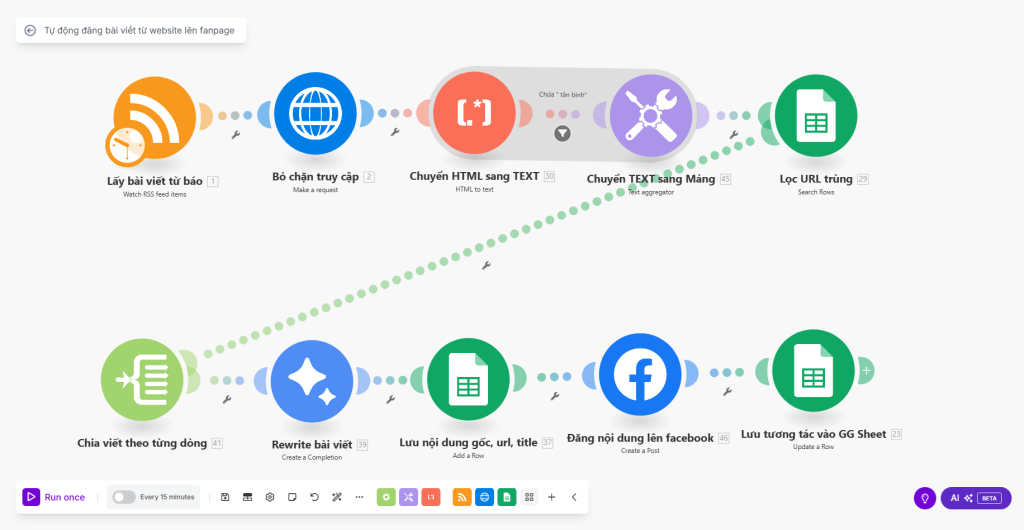
01. TỰ ĐỘNG ĐĂNG BÀI VIẾT TỪ WEBSITE LÊN FANPAGE
- Đã bao gồm
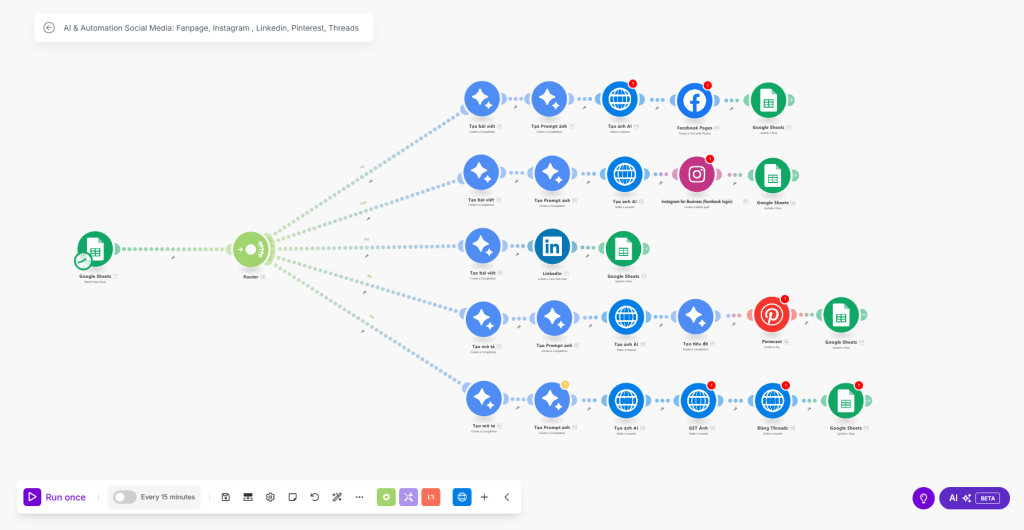
02. ĐĂNG BÀI VIẾT TỪ GOOGLE SHEET LÊN ĐA KÊNH
- Đã bao gồm
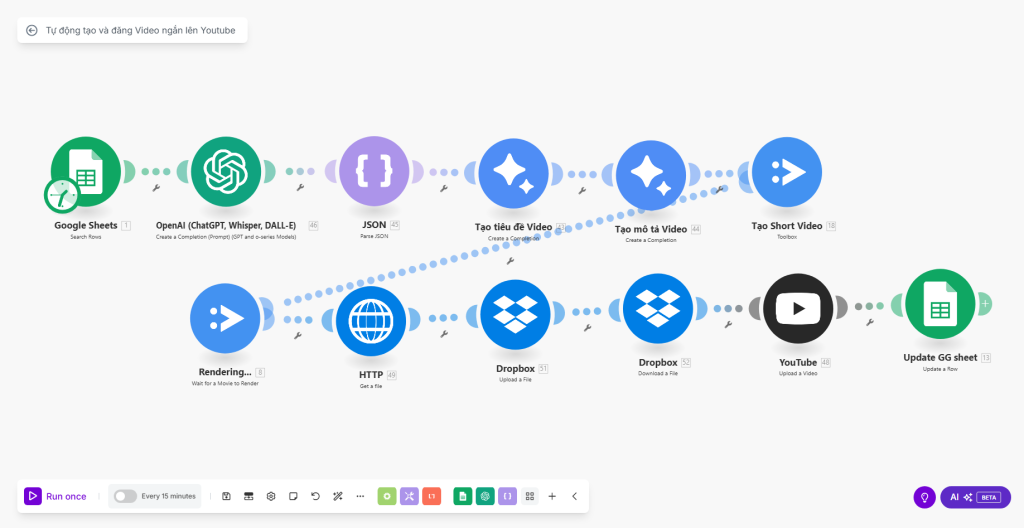
03. TỰ ĐỘNG TẠO VÀ ĐĂNG VIDEO NGẮN BẰNG AI LÊN YOUTUBE
- Đã bao gồm
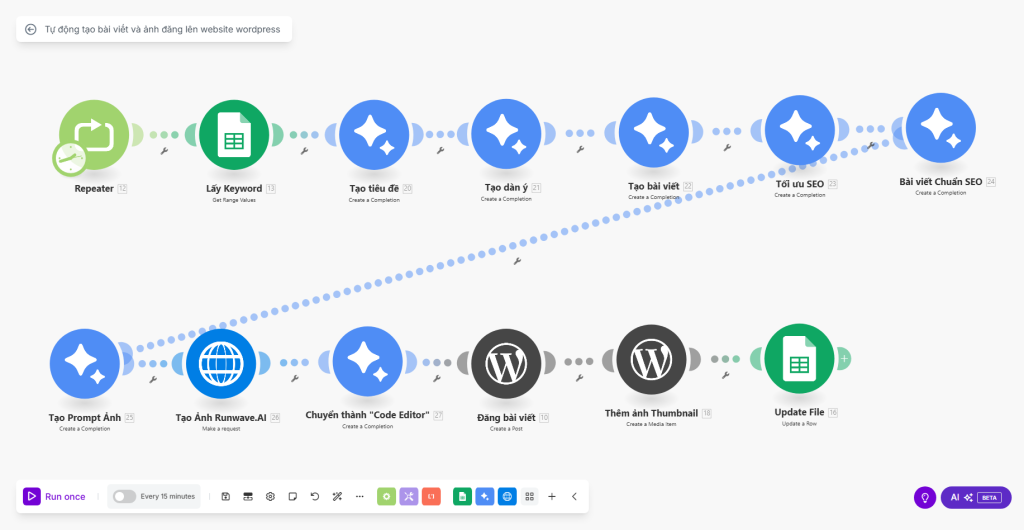
04. TẠO VÀ ĐĂNG BÀI VIẾT TỰ ĐỘNG LÊN WEBSITE WORDPRESS
- Đã bao gồm
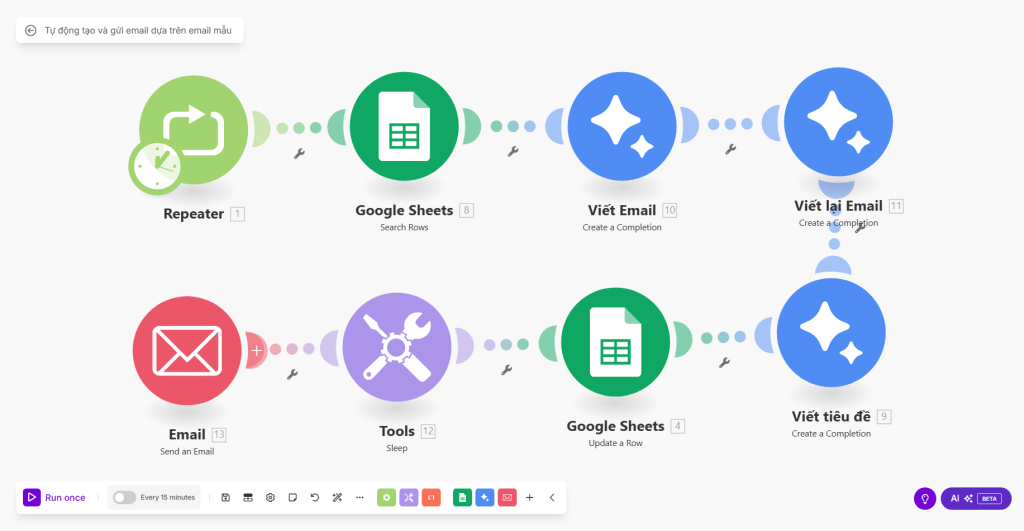
05. TỰ ĐỘNG VIẾT VÀ GỬI EMAIL MỚI DỰA TRÊN EMAIL MẪU
- Đã bao gồm
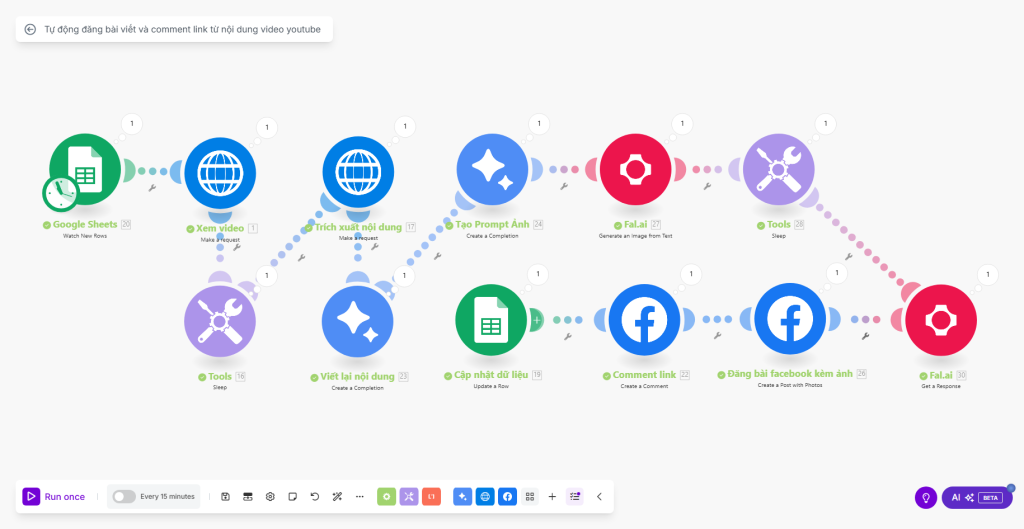
06. TỰ ĐỘNG ĐĂNG BÀI VIẾT VÀ COMMENT LINK TỪ NỘI DUNG VIDEO YOUTUBE
- Đã bao gồm
Xem thêm: Khóa Học Email Marketing Online: Chìa Khóa Chuyển Đổi Số 2025
Hướng dẫn nhanh
Truy cập Gmail trên trình duyệt > Chọn biểu tượng Cài đặt (hình răng cưa) > Chọn Xem tất cả chế độ cài đặt > Tìm mục Hoàn tác gửi (Hủy gửi) > Chọn thời gian hủy gửi (5, 10, 20 hoặc 30 giây) > Nhấn Lưu thay đổi > Khi gửi email, bạn sẽ thấy tùy chọn Hoàn tác ở góc dưới màn hình trong khoảng thời gian đã cài đặt.
Hướng dẫn chi tiết
Để có thể thu hồi email sau khi nhấn nút gửi trên máy tính, bạn cần chủ động thiết lập khoảng thời gian cho phép hoàn tác. Dưới đây là các bước cụ thể:
- Đăng nhập và truy cập cài đặt:
- Mở trình duyệt web yêu thích của bạn (Chrome, Firefox, Edge, v.v.).
- Truy cập vào địa chỉ
gmail.comvà đăng nhập vào tài khoản Google của bạn. - Tại giao diện chính của Gmail, tìm và nhấp vào biểu tượng Cài đặt có hình bánh răng cưa ở góc trên cùng bên phải màn hình.
- Chọn Xem tất cả tùy chọn cài đặt:
- Một menu Cài đặt nhanh sẽ thả xuống. Trong menu này, hãy nhấp vào mục Xem tất cả chế độ cài đặt. Thao tác này sẽ đưa bạn đến trang cài đặt chi tiết của Gmail.
- Thiết lập thời gian hủy gửi:
- Trong trang Cài đặt, đảm bảo bạn đang ở tab Chung (thường là tab mặc định).
- Cuộn chuột xuống để tìm mục có tên là Hoàn tác gửi (một số giao diện cũ có thể ghi là Hủy gửi).
- Tại đây, bạn sẽ thấy dòng chữ Thời gian hủy gửi: kèm theo một menu thả xuống. Nhấp vào mũi tên xổ xuống đó.
- Gmail cung cấp các tùy chọn thời gian cho phép bạn hoàn tác sau khi gửi: 5 giây, 10 giây, 20 giây, hoặc 30 giây.
- PhucT Digital khuyên bạn nên chọn 20 giây hoặc lý tưởng nhất là 30 giây. Khoảng thời gian này đủ để bạn kịp thời nhận ra sai sót và hành động, tránh trường hợp chỉ có 5 giây quá ngắn ngủi.
- Lưu thay đổi:
- Sau khi đã chọn được khoảng thời gian hoàn tác gửi mong muốn, hãy cuộn xuống cuối trang Cài đặt.
- Nhấp vào nút Lưu thay đổi. Gmail sẽ tự động tải lại và áp dụng cài đặt mới này cho tất cả các lần gửi email sau này của bạn.
- Kiểm tra tính năng Hoàn tác:
- Bây giờ, hãy thử soạn một email mới như bình thường. Điền địa chỉ người nhận, tiêu đề và nội dung email.
- Nhấn nút Gửi.
- Ngay lập tức sau khi bạn nhấn gửi, ở góc dưới bên trái màn hình sẽ xuất hiện một thông báo nhỏ màu đen (hoặc xám tùy giao diện) với nội dung Đã gửi thư (Message sent). Kèm theo đó là hai tùy chọn: Hoàn tác (Undo) và Xem thư (View message).
- Tiến hành Hoàn tác:
- Nếu bạn đột nhiên nhận ra email có vấn đề (ví dụ: gửi nhầm người, sai tên, quên file đính kèm), hãy nhanh chóng nhấp chuột vào tùy chọn Hoàn tác (Undo) ngay trên thông báo đó.
- Bạn phải hành động trong khoảng thời gian đã thiết lập ở bước 3 (ví dụ, nếu đặt 30 giây, bạn có 30 giây để nhấn Hoàn tác).
- Nếu nhấp kịp thời, email sẽ bị hủy gửi ngay lập tức. Màn hình sẽ quay trở lại giao diện soạn thư ban đầu, với nội dung email bạn vừa định gửi. Lúc này, bạn có thể thoải mái chỉnh sửa, bổ sung hoặc quyết định xóa bỏ hoàn toàn email đó.
Lưu ý quan trọng: Tính năng Hoàn tác này thực chất là Gmail trì hoãn việc gửi email đi trong một khoảng thời gian ngắn bạn đã cài đặt. Nếu bạn không nhấn Hoàn tác trong khoảng thời gian đó, email sẽ chính thức được chuyển đến máy chủ của người nhận và bạn không thể thu hồi email đã gửi lâu trong Gmail bằng cách này nữa.
Cách thu hồi email đã gửi trên điện thoại
Việc thu hồi email trên điện thoại (cả Android và iOS) cũng rất tiện lợi, tuy nhiên, thao tác cần nhanh hơn vì thời gian chờ mặc định thường ngắn.
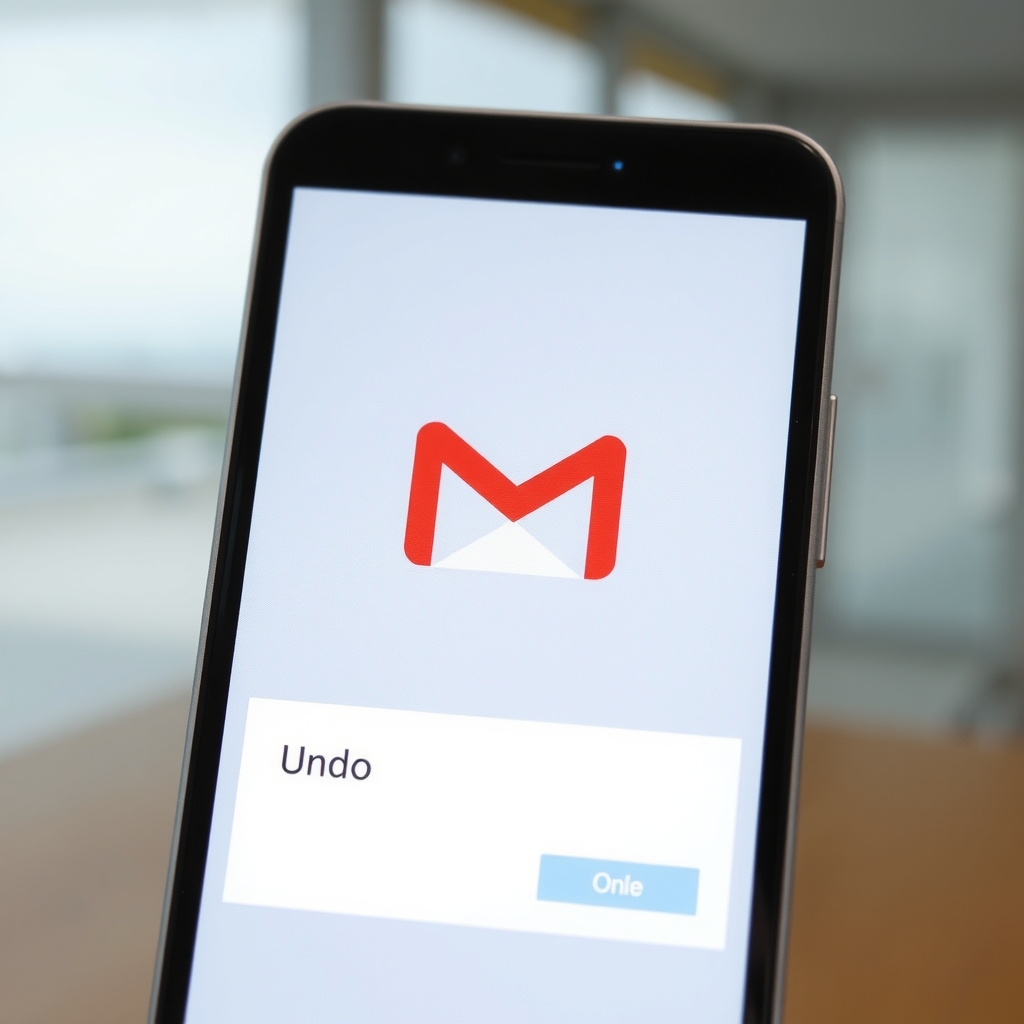
Xem thêm: Email Đẹp: 9 Cách Đặt Tên Chuyên Nghiệp và Tầm Quan Trọng
Nếu bạn đang cần giải pháp marketing tổng thể, hãy xem ngay:
>>> Dịch vụ All In One Marketing <<<
Hướng dẫn nhanh
Mở ứng dụng Gmail trên điện thoại > Soạn và gửi email > Khi thông báo Đã gửi xuất hiện ở cuối màn hình, nhanh chóng nhấn Hoàn tác.
Hướng dẫn chi tiết
Quy trình thu hồi email đã gửi trên ứng dụng Gmail di động khá trực quan:
- Mở ứng dụng Gmail:
- Đảm bảo bạn đã đăng nhập vào tài khoản Gmail của mình trên ứng dụng Gmail (có sẵn cho cả điện thoại Android và iPhone).
- Soạn và gửi email:
- Nhấn vào nút soạn thư mới (thường là biểu tượng dấu cộng hoặc cây bút).
- Nhập địa chỉ người nhận, tiêu đề, nội dung email và đính kèm tệp (nếu có) như bình thường.
- Sau khi hoàn tất, nhấn nút Gửi (thường là biểu tượng máy bay giấy).
- Thực hiện Hoàn tác:
- Ngay sau khi bạn nhấn nút Gửi, một thông báo nhỏ sẽ hiện lên ở phía dưới cùng của màn hình. Thông báo này thường ghi Đã gửi và bên cạnh đó là tùy chọn Hoàn tác (Undo) màu xanh hoặc trắng nổi bật.
- Bạn cần phải NHANH CHÓNG nhấn vào chữ Hoàn tác đó.
- Kết quả:
- Nếu bạn nhấn Hoàn tác kịp thời, email sẽ được hủy gửi. Ứng dụng Gmail sẽ hiển thị lại giao diện soạn thư với nội dung email bạn vừa định gửi, cho phép bạn kiểm tra lại, chỉnh sửa các sai sót hoặc quyết định không gửi nữa.
Lưu ý quan trọng:
- Thời gian hiển thị tùy chọn Hoàn tác trên ứng dụng Gmail di động thường là 5 giây theo mặc định và khá ngắn. Bạn cần phản xạ cực kỳ nhanh.
- Khác với phiên bản máy tính, hiện tại (tính đến thời điểm bài viết này), ứng dụng Gmail trên điện thoại thường không cho phép người dùng tùy chỉnh kéo dài thời gian Hoàn tác gửi. Do đó, sự cẩn trọng trước khi nhấn gửi trên di động lại càng quan trọng hơn. Một số người dùng tìm kiếm cách thu hồi email đã gửi lâu trong Gmail trên điện thoại, nhưng nếu đã qua vài giây mặc định này thì không thể dùng tính năng Hoàn tác được nữa.
Những lưu ý quan trọng khi thu hồi email đã gửi
Mặc dù tính năng Hoàn tác gửi của Gmail, hay còn gọi là Undo Send, là một cứu cánh tuyệt vời, nó không phải là một phép màu đảm bảo thành công 100% trong mọi tình huống. Để sử dụng tính năng này hiệu quả và tránh những kỳ vọng không thực tế, PhucT Digital muốn bạn ghi nhớ những điểm sau:
- Thời gian là yếu tố then chốt: Đây là điều kiện tiên quyết. Bạn chỉ có thể hoàn tác trong khoảng thời gian đã cài đặt (tối đa 30 giây trên máy tính, thường là 5 giây trên điện thoại). Sau khoảng thời gian này, email đã thực sự rời khỏi máy chủ của bạn và được gửi đi. Không có cách nào thu hồi email đã gửi lâu trong Gmail nếu đã qua khung thời gian này bằng tính năng mặc định.
- Người nhận đã mở email: Ngay cả khi bạn nhấn Hoàn tác trong thời gian cho phép, nếu người nhận cực kỳ nhanh tay và đã mở email đó ra đọc, thì việc thu hồi gần như không còn ý nghĩa. Email đã được hiển thị trong hộp thư đến của họ. Việc bạn nhấn Hoàn tác sau đó có thể chỉ xóa email đã gửi khỏi thư mục “Đã gửi” (Sent mail) của bạn, nhưng người nhận vẫn có bản sao đó.
- Gửi đến hệ thống email khác: Tính năng Hoàn tác gửi của Gmail hoạt động hiệu quả nhất trong nội bộ hệ thống Gmail hoặc Google Workspace.
- Nếu bạn gửi email từ Gmail đến một địa chỉ email thuộc hệ thống khác như Yahoo Mail, Mail Outlook (phiên bản web hoặc ứng dụng không sử dụng Microsoft Exchange Server), thì tính năng Hoàn tác của Gmail có thể sẽ không có tác dụng recall email từ phía người nhận sau khi nó đã được gửi đi. Email vẫn sẽ nằm trong hộp thư của họ.
- Đối với người dùng Microsoft Outlook trong môi trường doanh nghiệp sử dụng Microsoft Exchange Server, họ có một tính năng tương tự gọi là “Recall This Message”. Tuy nhiên, tính năng thu hồi email đã gửi trong Outlook này cũng có những điều kiện và hạn chế riêng, không phải lúc nào cũng thành công và khác biệt so với cơ chế Hoàn tác của Gmail. Việc cách sửa email đã gửi trong Outlook hoặc cách xóa email đã gửi trong Outlook sau khi gửi cũng phụ thuộc vào tính năng Recall này.
- Email bị lọc hoặc chuyển hướng: Nếu tài khoản của người nhận có thiết lập các bộ lọc (filters) tự động chuyển email của bạn vào một thư mục cụ thể (không phải Inbox) hoặc nếu email bị chuyển hướng (forward) tự động đến một địa chỉ khác ngay khi nhận được, khả năng bạn thu hồi thành công sẽ giảm đi. Email có thể đã được xử lý bởi hệ thống của họ trước khi lệnh hoàn tác của bạn có hiệu lực.
- Gửi đến danh sách hoặc nhóm công khai: Khi bạn gửi email đến một danh sách email (mailing list) hoặc một nhóm thảo luận công khai, việc thu hồi email trở nên vô cùng khó khăn, nếu không muốn nói là bất khả thi. Email có thể đã được phân phối đến hàng trăm, hàng ngàn người và có thể đã có người mở đọc.
- Kiểm tra kỹ trước khi gửi: Cách tốt nhất vẫn là hạn chế tối đa việc phải sử dụng đến tính năng Hoàn tác. Hãy tạo thói quen kiểm tra lại địa chỉ người nhận (To, Cc, Bcc), tiêu đề, nội dung, và các tệp đính kèm một cách cẩn thận trước mỗi lần nhấn nút “Gửi”.
- Không có thông báo thu hồi thành công/thất bại cho người gửi: Gmail không thông báo cho bạn biết liệu việc Hoàn tác có thực sự ngăn email đến tay người nhận hay không (ví dụ, nếu họ đã mở). Bạn chỉ biết rằng email đó không còn trong thư mục “Đã gửi” của bạn và quay lại trạng thái bản nháp.
Hiểu rõ những lưu ý này giúp bạn sử dụng tính năng Hoàn tác gửi một cách thông minh và không đặt kỳ vọng sai lầm vào nó.
Cách thu hồi email đã gửi trong Digital Marketing và Hiệu quả Kinh doanh
Trong lĩnh vực Digital Marketing, email không chỉ là công cụ giao tiếp nội bộ mà còn là phương tiện quan trọng để tương tác với khách hàng, đối tác và triển khai các chiến dịch email marketing. Mỗi email gửi đi đều mang theo hình ảnh và thông điệp của thương hiệu. Do đó, một sai sót, dù là nhỏ nhất, cũng có thể gây ra những hậu quả không mong muốn:
- Ảnh hưởng uy tín thương hiệu: Việc gửi email với thông tin sai lệch, lỗi chính tả, hoặc thiết kế cẩu thả cho khách hàng hoặc đối tác tiềm năng có thể làm giảm sự chuyên nghiệp và độ tin cậy của bạn cũng như của công ty. Trong một thị trường cạnh tranh, ấn tượng ban đầu rất quan trọng.
- Gây hiểu lầm và chậm trễ công việc: Nội dung không rõ ràng, thông tin không chính xác hoặc gửi nhầm người có thể dẫn đến những hiểu lầm không đáng có. Điều này kéo theo việc phải giải thích, đính chính, yêu cầu chỉnh sửa qua lại, làm chậm tiến độ của các dự án hoặc chiến dịch email marketing.
- Thất thoát cơ hội kinh doanh: Đối với những email quan trọng như báo giá, đề xuất hợp tác, hay thông tin sản phẩm gửi cho khách hàng tiềm năng, một sai sót có thể khiến họ đánh giá thấp sự cẩn trọng của bạn và quyết định bỏ qua cơ hội hợp tác. Đôi khi, một email lỗi có thể là lý do khiến khách hàng chọn đối thủ cạnh tranh.
- Giảm hiệu quả chiến dịch Email Marketing: Trong các chiến dịch email marketing, việc gửi hàng loạt email chứa lỗi (ví dụ: sai tên khách hàng do lỗi merge tag, link hỏng, thông tin khuyến mãi không chính xác) có thể làm giảm tỷ lệ mở, tỷ lệ nhấp và tỷ lệ chuyển đổi, thậm chí dẫn đến việc người nhận đánh dấu email là spam.
Việc thành thạo cách thu hồi email đã gửi trong Gmail, đặc biệt là thiết lập thời gian Hoàn tác gửi đủ dài trên máy tính (ví dụ 30 giây), là một kỹ năng tuy nhỏ nhưng vô cùng quan trọng. Nó giúp các chuyên gia Digital Marketing và doanh nghiệp:
- Duy trì luồng giao tiếp thông suốt và chính xác: Nhanh chóng sửa lỗi đảm bảo thông tin đến đúng người, đúng nội dung.
- Bảo vệ hình ảnh chuyên nghiệp: Thể hiện sự tỉ mỉ, cẩn trọng trong từng tương tác.
- Tối ưu hóa thời gian và nguồn lực: Tránh lãng phí thời gian vào việc xử lý hậu quả của những email lỗi.
Đây là một phần không thể thiếu của tư duy làm việc chi tiết, cẩn thận – yếu tố then chốt để đạt được hiệu quả tối ưu trong mọi hoạt động Digital Marketing. PhucT Digital luôn nhấn mạnh tầm quan trọng của sự chỉn chu trong giao tiếp số.
Bên cạnh việc quản lý email hiệu quả, PhucT Digital còn cung cấp các giải pháp tự động hóa và Digital Marketing toàn diện giúp doanh nghiệp bạn hoạt động năng suất hơn. Từ việc tự động đăng bài, tạo nội dung chuẩn SEO bằng AI, đến các giải pháp email marketing cá nhân hóa và thiết kế website chuyên nghiệp. Việc kết hợp kỹ năng sử dụng các công cụ nền tảng như Gmail với các giải pháp công nghệ hiện đại sẽ giúp bạn không chỉ “bắt trend” mà còn “xây kênh thần tốc”, khẳng định vị thế trên thị trường.

Xem thêm: Phần Mềm Tìm Email Hàng Loạt và Top Công Cụ Quét Email Hiệu Quả
Câu hỏi thường gặp
Nhiều người dùng Gmail thường có những thắc mắc xoay quanh khả năng thu hồi email. PhucT Digital xin giải đáp một số câu hỏi phổ biến:
- Làm thế nào để thu hồi email đã gửi sau 1 ngày hoặc khi đã gửi lâu?
Rất tiếc, bạn không thể thu hồi email đã gửi sau 1 ngày hoặc một khoảng thời gian dài tương tự bằng tính năng Hoàn tác gửi mặc định của Gmail. Tính năng này chỉ hoạt động trong một khoảng thời gian rất ngắn sau khi bạn nhấn gửi (tối đa 30 giây trên máy tính nếu đã cài đặt). Một khi email đã được gửi đi và qua khoảng thời gian này, nó đã nằm ngoài tầm kiểm soát của bạn từ phía Gmail. Việc tìm cách thu hồi email đã gửi lâu trong Gmail thường không mang lại kết quả. Tương tự, cách thu hồi email đã gửi lâu trong Gmail trên điện thoại cũng không khả thi nếu đã qua vài giây mặc định. - Xóa email đã gửi trong hộp thư đi của tôi (thư mục “Đã gửi” – Sent) thì người nhận có còn nhận được không?
Có. Việc bạn xóa email đã gửi trong thư mục “Đã gửi” (Sent) của tài khoản Gmail của mình chỉ đơn thuần là xóa bản sao lưu của email đó khỏi tài khoản của BẠN. Nếu email đã được gửi thành công và chuyển đến máy chủ của người nhận trước khi bạn kịp thời Hoàn tác trong khung thời gian cho phép, thì người nhận vẫn sẽ thấy và đọc được email đó trong hộp thư đến (Inbox) của họ. Hành động xóa ở phía bạn không ảnh hưởng đến email đã nằm trong hộp thư của người khác. Đây là một câu hỏi phổ biến: “xóa email đã gửi thì người nhận có nhận được không” – câu trả lời là có, họ vẫn nhận được. - Có cách nào sửa nội dung Email đã gửi trong Gmail không?
Khi email đã thực sự được gửi đi (tức là đã qua khoảng thời gian Hoàn tác), bạn không thể sửa trực tiếp nội dung của email đó nữa. Email giống như một lá thư truyền thống đã bỏ vào hòm thư và được chuyển đi. Cách duy nhất là bạn Hoàn tác kịp thời (nếu có thể), chỉnh sửa nội dung trong bản nháp được phục hồi, rồi gửi lại. Nếu không kịp Hoàn tác, bạn chỉ có thể gửi một email mới để đính chính hoặc bổ sung thông tin. - Tính năng thu hồi email có hoạt động với Outlook hay Yahoo Mail không?
Như đã đề cập ở phần lưu ý, tính năng Hoàn tác gửi của Gmail chủ yếu hiệu quả khi gửi đến các địa chỉ Gmail khác hoặc trong Google Workspace. Nếu bạn gửi từ Gmail đến Outlook (không phải Exchange Server) hoặc Yahoo Mail, việc Hoàn tác từ Gmail sẽ không recall hay xóa email khỏi hộp thư của người nhận nếu nó đã được chuyển đi. Người dùng Microsoft Outlook có tính năng Recall riêng, nhưng nó hoạt động khác và có những điều kiện riêng, không liên quan đến nút Hoàn tác của Gmail. Vì vậy, việc thu hồi email đã gửi trong Outlook từ một tài khoản Gmail là không thể thông qua tính năng Hoàn tác của Gmail. - Gmail của tôi không có nút “Hoàn tác” hoặc nút “Hoàn tác” biến mất quá nhanh?
- Nếu không thấy nút Hoàn tác trên máy tính, hãy kiểm tra lại phần Cài đặt > Chung > Hoàn tác gửi xem bạn đã bật tính năng này và chọn thời gian hủy gửi chưa. Đảm bảo nhấn Lưu thay đổi.
- Trên điện thoại, nút Hoàn tác xuất hiện rất nhanh (thường 5 giây). Nếu bạn không thao tác kịp, nó sẽ biến mất. Hiện tại, chưa có cách tùy chỉnh thời gian này trên ứng dụng di động.
Hy vọng những giải đáp này giúp bạn hiểu rõ hơn về cơ chế hoạt động của tính năng thu hồi email trong Gmail.
Lời khuyên từ PhucT Digital là hãy luôn cẩn trọng kiểm tra email trước khi gửi. Tuy nhiên, việc nắm rõ cách sử dụng tính năng Hoàn tác gửi sẽ là một kỹ năng dự phòng hữu ích, giúp bạn xử lý nhanh các tình huống không mong muốn, duy trì sự chuyên nghiệp và hiệu quả trong công việc, đặc biệt là trong các hoạt động Digital Marketing và giao tiếp kinh doanh.
Bạn đã sẵn sàng để làm chủ công cụ email của mình và nâng tầm hiệu quả giao tiếp số chưa? Hãy áp dụng ngay những hướng dẫn trên! Nếu bạn có bất kỳ câu hỏi nào hoặc muốn tìm hiểu sâu hơn về các giải pháp Digital Marketing và email marketing tiên tiến, đừng ngần ngại để lại bình luận bên dưới hoặc truy cập website để được tư vấn nhé! PhucT Digital luôn sẵn lòng đồng hành cùng bạn!
Bài viết liên quan:
-
Newsletter là gì? Vai trò của Newsletter trong Digital Marketing
-
Cách Đặt Tiêu Đề Email Marketing: Tránh Lỗi, Tăng Tỷ Lệ Mở
-
Mailchimp là gì? Công dụng và Vai trò trong Digital Marketing 2025
-
Chữ Ký Email Là Gì? Toàn Tập Về Danh Thiếp Kỹ Thuật Số Cho Email
-
CC là gì? Giải thích To, CC, BCC trong Email và Digital Marketing
-
Khóa Học Email Marketing Online: Chìa Khóa Chuyển Đổi Số 2025
-
Email Đẹp: 9 Cách Đặt Tên Chuyên Nghiệp và Tầm Quan Trọng
-
ROI Email Marketing: Hiểu Rõ Tầm Quan Trọng và Cách Tối Ưu 2025

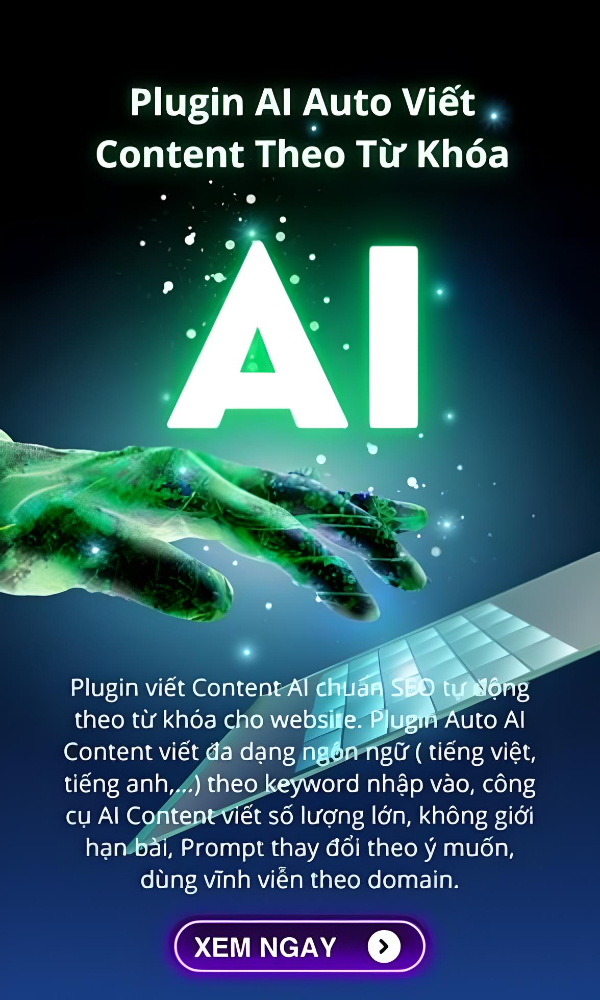




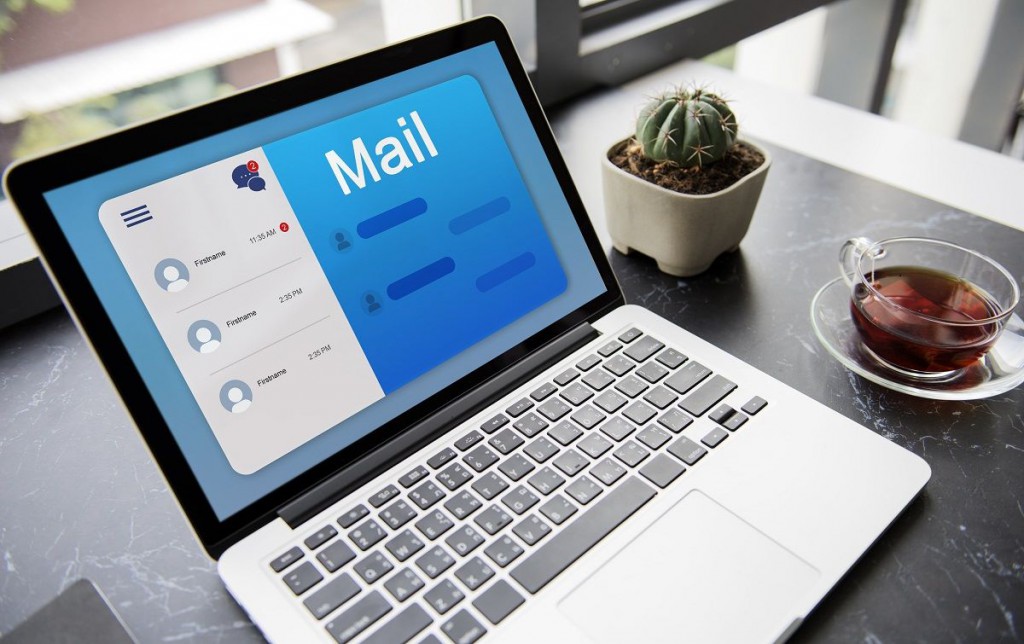

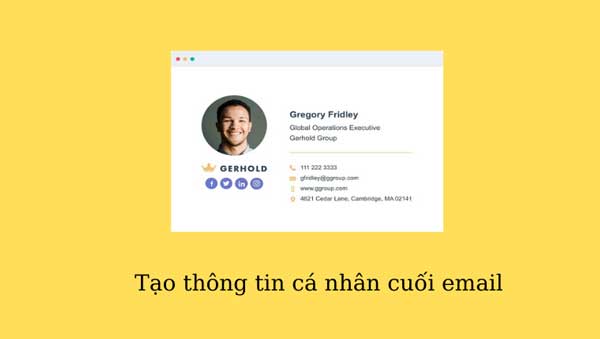
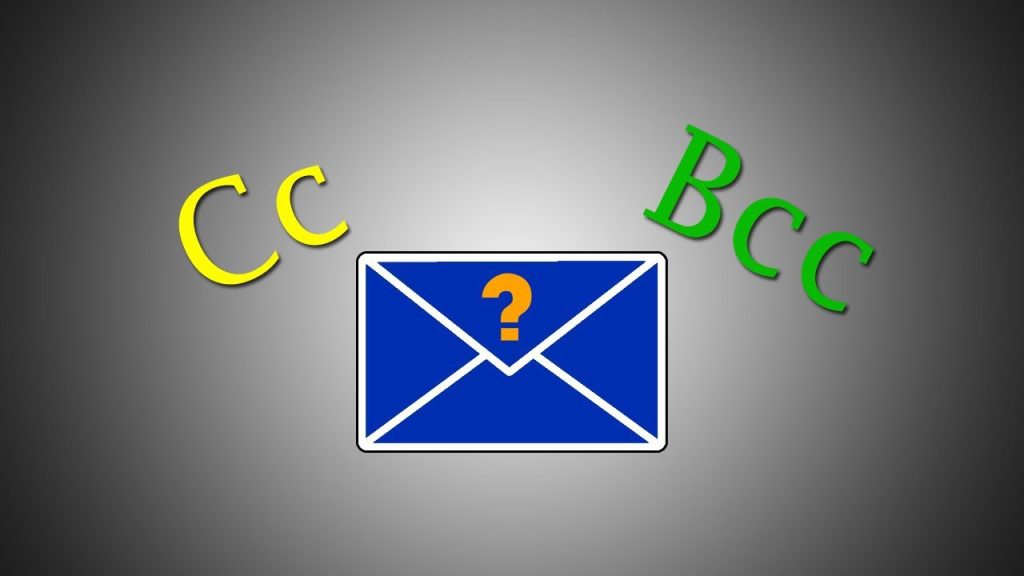

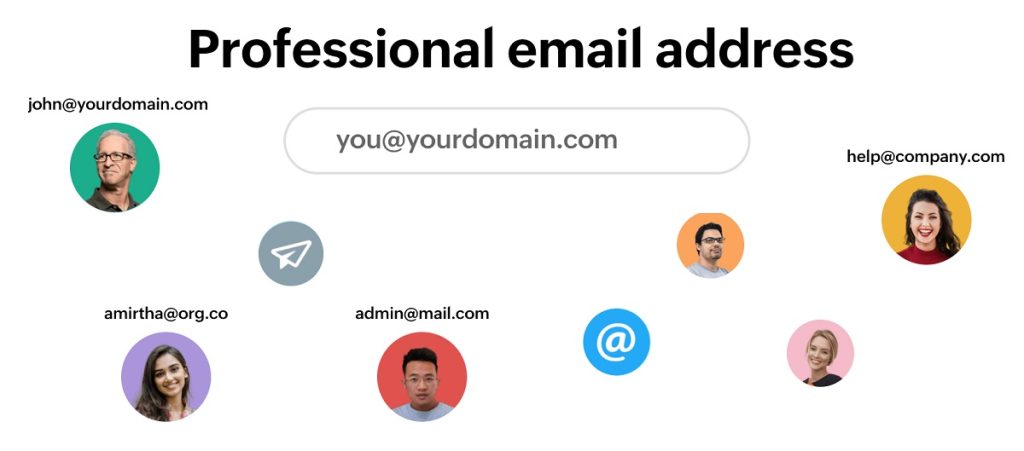
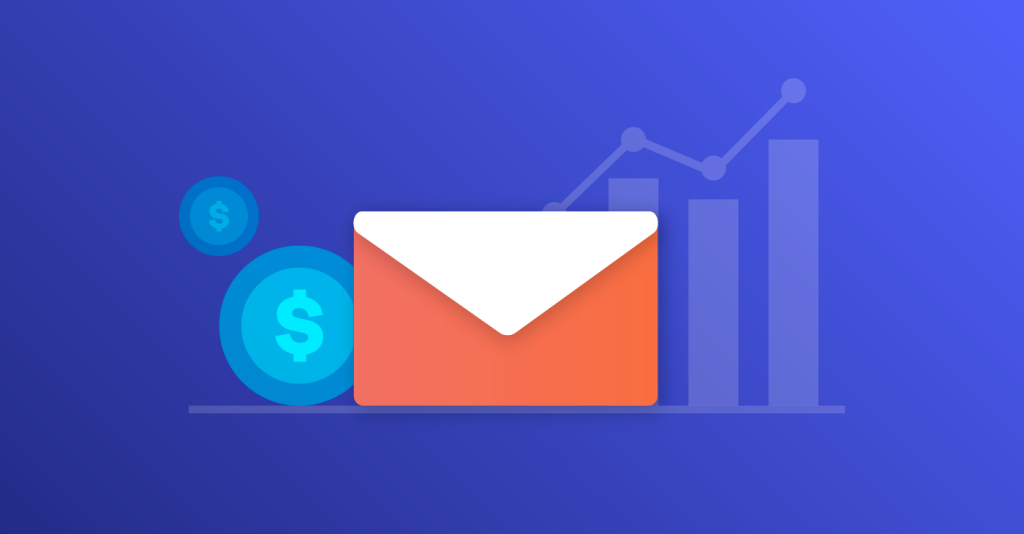
 Hotline: 0933.54.64.76
Hotline: 0933.54.64.76 Nhắn tin Facebook TẠI ĐÂY
Nhắn tin Facebook TẠI ĐÂY Nhắn tin Zalo TẠI ĐÂY
Nhắn tin Zalo TẠI ĐÂY Dịch vụ nổi bật
Dịch vụ nổi bật